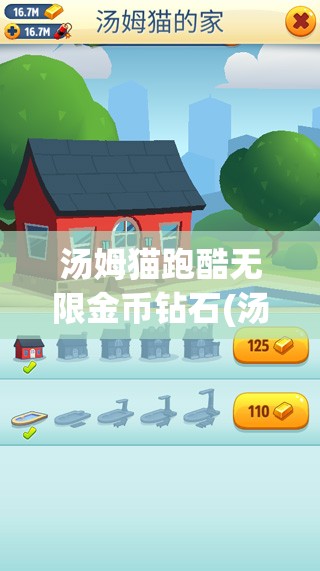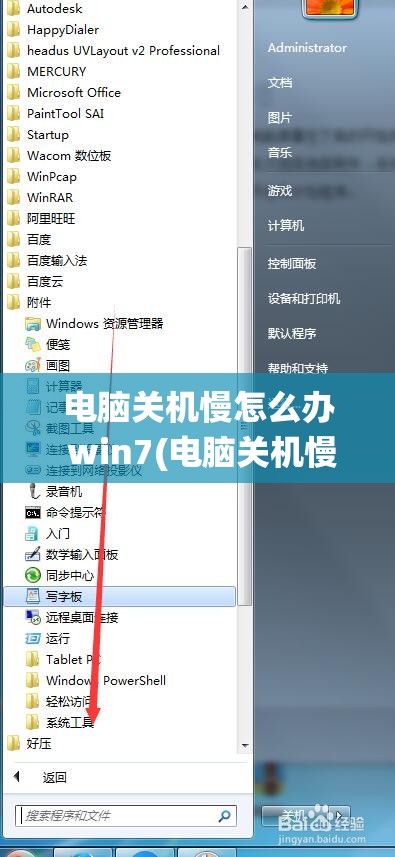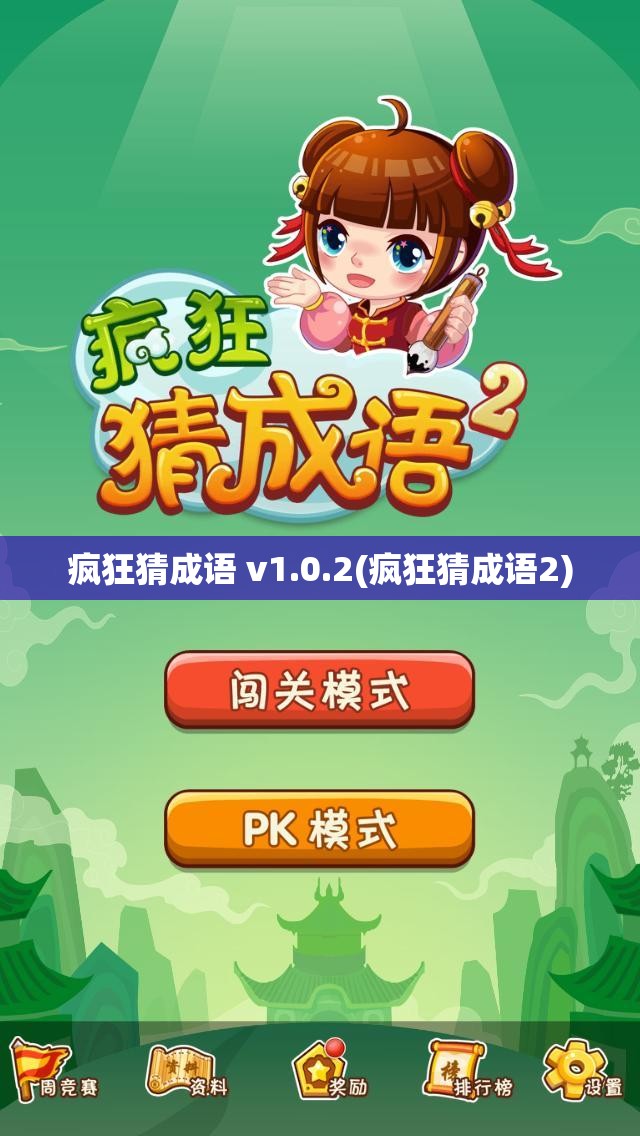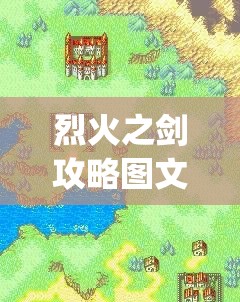Win10 U盘启动导致电脑不断重启?教你一招轻松解决!
在日常使用电脑的过程中,我们可能会遇到各种各样的问题,就有一位网友遇到了这样一个困扰:使用Win10 U盘启动电脑时,电脑不断重启,无法正常进入系统,这个问题究竟是什么原因导致的,又该如何解决呢?下面,就让我来为大家详细解答。
原因分析
1、U盘驱动器问题:有些U盘驱动器在Windows 10系统下可能存在兼容性问题,导致电脑不断重启。
2、U盘启动顺序问题:在BIOS设置中,U盘启动顺序可能设置不正确,导致电脑在启动过程中不断重启。
3、系统文件损坏:在制作U盘启动盘时,可能会因为某些原因导致系统文件损坏,进而引发电脑不断重启。
4、硬件故障:电脑硬件出现故障,如内存条、硬盘等,也可能导致电脑不断重启。
解决方法
1、更换U盘驱动器:尝试更换一个其他品牌或型号的U盘驱动器,看是否能够解决问题,如果更换U盘后电脑能够正常启动,那么说明原U盘驱动器存在问题。
2、调整BIOS设置:

(1)重启电脑,在开机时按下F2、Del或Esc等键进入BIOS设置界面(不同品牌电脑进入BIOS的按键可能不同,请根据实际情况操作)。
(2)在BIOS设置界面,找到“Boot”或“Startup”选项,进入后查看U盘启动顺序是否设置正确。
(3)将U盘设置为第一启动项,然后保存并退出BIOS设置。
3、修复系统文件:
(1)将U盘插入电脑,启动电脑,并在出现启动菜单时选择“修复计算机”。
(2)在修复计算机界面,选择“命令提示符”。
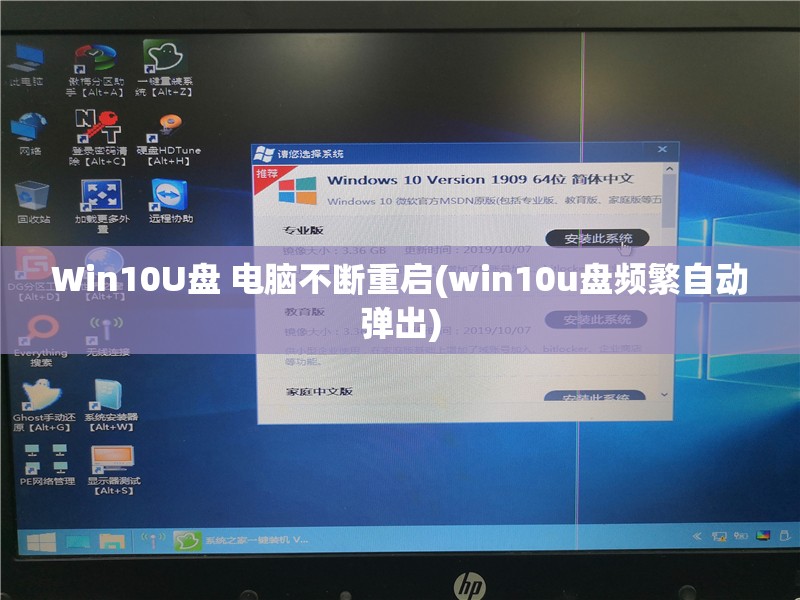
(3)在命令提示符窗口中,输入以下命令:
sfc /scannow
执行此命令后,系统会自动检查并修复损坏的系统文件。
4、检查硬件故障:
(1)关闭电脑,拔掉电源线,打开机箱。
(2)检查内存条、硬盘等硬件是否插拔牢固,是否存在损坏现象。
(3)如有硬件损坏,及时更换或修复。
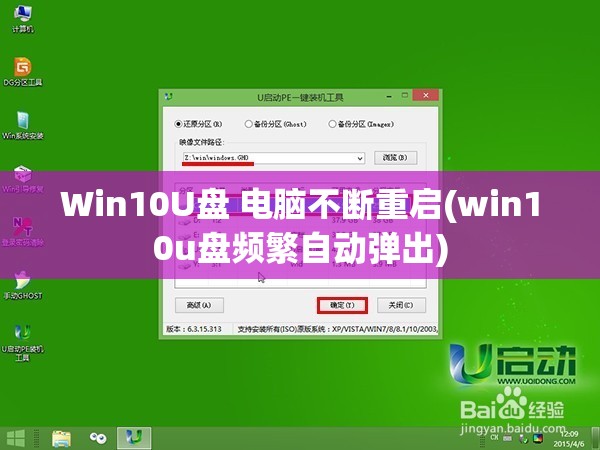
预防措施
1、使用正版Windows 10系统镜像:在制作U盘启动盘时,请确保使用正版Windows 10系统镜像,避免使用破解版或盗版镜像。
2、使用专业软件制作U盘启动盘:推荐使用专业的U盘启动盘制作软件,如“大白菜”、“老毛桃”等,以确保制作的U盘启动盘质量。
3、定期检查电脑硬件:定期检查电脑硬件,如内存条、硬盘等,确保硬件正常运行。
4、备份重要数据:在电脑出现故障时,可能导致数据丢失,请养成定期备份重要数据的习惯。
遇到Win10 U盘启动导致电脑不断重启的问题,我们可以通过以上方法进行解决,希望本文能够帮助到大家,祝大家电脑使用愉快!